HP5000打印机控制面板菜单中英文更改及设置

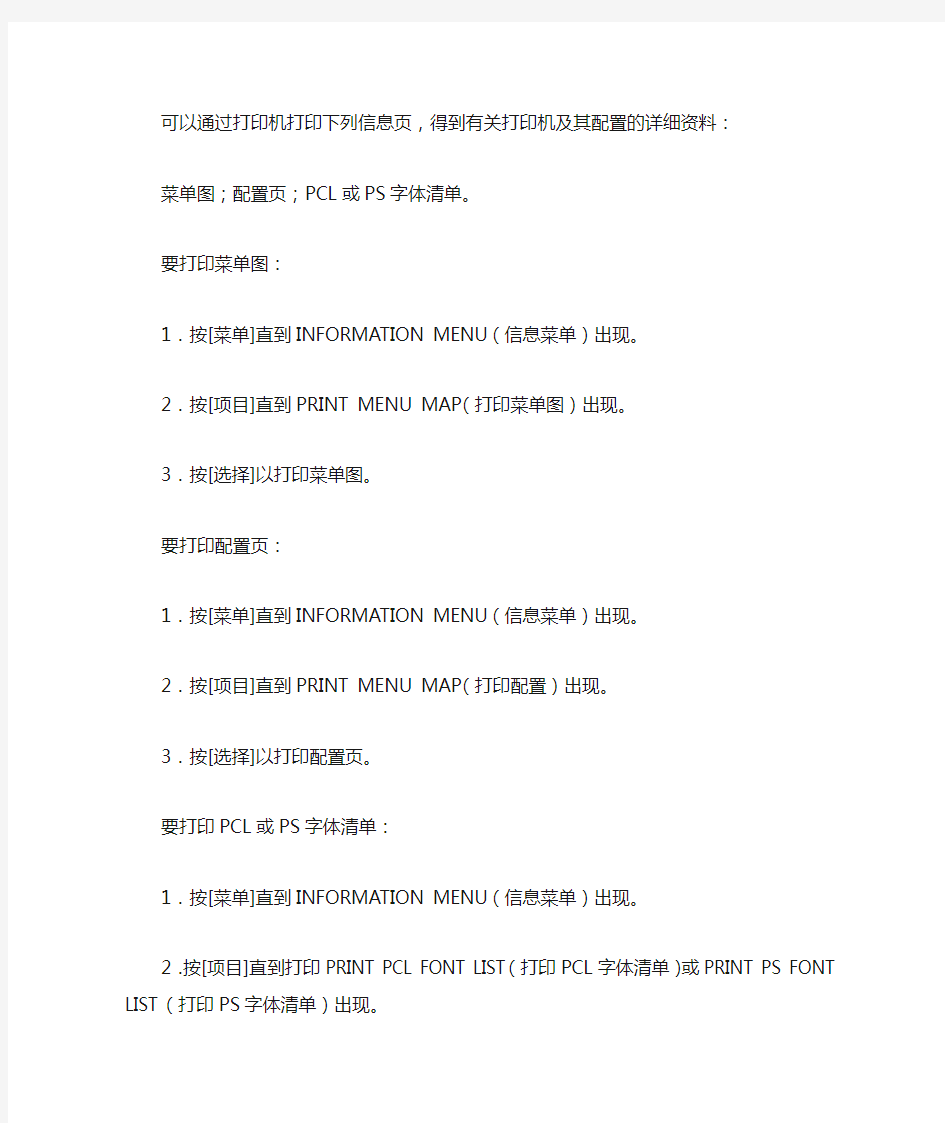
HP5000打印机控制面板菜单解释
概述
可以通过打印机驱动程序或软件应用程序从计算机执行大部分日常打印任务。这是控制打印机的最方便途径,并将取代打印机控制面板的设置。参见软件相关的帮助文件,或者通过访问打印机驱动程序来获得更多信息。
也可以通过更改打印机控制面板的设置来控制打印机。使用控制面板可访问打印机驱动程序或软件应用程序不支持的打印机功能。
一.要更改控制面板设置:
1.按[菜单]直到需要的菜单出现。
2.按[项目] 直到需要的项目出现。
3.按[-数值+] 直到需要的设置出现。
4.按[选择]以保存选项。
5.按[执行]以退出菜单。
二.要检查打印机配置
可以通过打印机打印下列信息页,得到有关打印机及其配置的详细资料:
菜单图;配置页;PCL或PS字体清单。
要打印菜单图:
1.按[菜单]直到INFORMATION MENU(信息菜单)出现。
2.按[项目]直到PRINT MENU MAP(打印菜单图)出现。
3.按[选择]以打印菜单图。
要打印配置页:
1.按[菜单]直到INFORMATION MENU(信息菜单)出现。
2.按[项目]直到PRINT MENU MAP(打印配置)出现。
3.按[选择]以打印配置页。
要打印PCL或PS字体清单:
1.按[菜单]直到INFORMATION MENU(信息菜单)出现。
2.按[项目]直到打印PRINT PCL FONT LIST(打印PCL字体清单)或PRINT PS FONT LIST (打印PS字体清单)出现。
3.按[选择]以打印字体清单。
说明:打印机驱动程序和软件指令取代打印机控制面板的设置。
可以从控制面板打印菜单图,显示打印机的当前配置。本附录列出打印机的所有项目和可能的数值。(默认值列于“项目”栏。)
根据当前安装在打印机上的选项,附加菜单项可出现在控制面板中。
信息菜单
本菜单包含打印机信息页,提供打印机及其配置的详情。要打印信息页,滚动至想要的页面并按[选择]键。
INFORMATON MENU 信息菜单
项目解释
PRINT MENU MAP(打印菜单图)菜单图显示控制面板菜单项目的布局及当前设置。
PRINT CONFIGURATION(打印配置)配置页显示打印机的当前配置。如果安装了HP JetDirect 打印服务器卡(HP laserJet 5000N和5000GN打印机),还将打印JetDirect配置页。PRINTPCL FONT LIST(打印PCL字体清单) PCL字体清单显示打印机当前可用的所有PCL字体。
PRINT PS FONT LIST(打印PS字体清单) PS字体清单显示打印机当前可用的所有PS字体。PRINTFILE DIRECTORY(打印文件目录)该项仅在打印机上安装了包含识别的文件系统之大容量存储设备(如可选用的快擦内存DIMM或硬盘)时出现。文件目录显示关于所有已安装的大容量存储设备的信息。
PRINTMVENT LOG(打印事件记录)事件
记录列出打印机事件或错误。
SHOWEVENT LOG(显示事件记录)该项允许查看控制面板显示屏上最近的打印机事件。按[-数值+]滚动翻阅事件记录条目。
PRINTPAPER PATH TEST(打印纸张传送路径测试)纸张传送路径测试可用于验证纸张传送路径确在正常工作,或者查找与某纸张类型有关的故障。选择进纸盘、出纸盘、双面打印器(如果可用)以及份数。
纸张处理菜单
当纸张处理设置在控制面板上正确配置时,就可以从打印机驱动程序或软件应用程序中选择纸张类型和尺寸来打印。
可以从软件应用程序或打印机驱动程序(如果安装了合适的驱动程序)访问该菜单上的一些项目(如双面打印器和手动送纸)。打印机驱动程序及软件应用程序设置取代控制面板的设置。PAPER HANDLING MENU 纸张处理菜单
项目数值解释
TRAY 1 MODE=FIRST(纸盘1模式=首先) FIRSTCASSETTE(第一纸匣)决定打印机如何使用纸盘1。FIRST(首先):如果纸张装在纸盘1中,打印机将首先从该纸盘进纸。CASSETTE(纸匣):纸盘1的纸张尺寸必须使用“TRAY 1 SIZE(纸盘1尺寸)”选项(当TRAY 1 MODE=CASSETTE (纸盘1模式=纸匣)时,该菜单的下一项指定。这就使纸盘1作为保留纸盘。
TRAY 1 SIZE=LETTER(纸盘1尺寸=LETTER)关于支持的纸张尺寸,参见用户手册。该项仅在TRAY 1 MODE=CASSETTE(纸盘1模式=纸匣)时出现。设置与当前装在纸盘1的纸张尺寸类型对应的数值。
TRAY 1 TYPE=PLAIN(纸盘1类型=普通纸)关于支持的纸张类型,参见用户手册。该项仅在TRAY 1 MODE=CASSETTE(纸盘1模式=纸匣)时出现。设置与当前装在纸盘1的纸张类型对应的数值。
TRAY 2 TYPE=PLAIN(纸盘2类型=普通纸)关于支持的纸张类型,参见用户手册。设置与当前装在纸盘2的纸张类型对应的数值。
TRAY 3 TYPE=PLAIN(纸盘3类型=普通纸)关于支持的纸张类型,参见用户手册。该项仅在安装了第三个纸盘时出现。设置与当前装在纸盘3的纸张类型对应的数值。
TRAY 4 TYPE=PLAIN(纸盘4类型=普通纸)关于支持的纸张尺寸,参见用户手册。该项仅在安装了第四个纸盘时出现。设置与当前装在纸盘4的纸张类型对应的数值。
MANUAL FEED=OFF(手动送纸=关) OFF=(关)ON=(开)从纸盘1手动送纸,而不是自动送纸。当MANUAL FEED=ON(手动送纸=开)且纸盘1空时,打印机在接受到打印任务并显示MANUAL
FEED [PAPER SIZE](手动送纸[纸张尺寸])时执行脱机。
DUPLEX=OFF(双面打印器=关) OFF=(关)ON=(开)该项仅在安装了可选双面打印器时出现。设置数值为ON(开)以两面(双面)打印,或者OFF(关)以单面(一面)打印。BINDING=LONG EDGE(装订=长边) LONG EDGE(长边)SHORT
EDGE(短边)该项仅在安装了可选双面打印器且双面打印选项为开时出现。在双面打印(纸张双面打印)时,选择装订边。
OVERRIDE A4/LETTER=NO(用LETTER取代A4=否) NO(否)YES(是)选择YES(是),在发送A4任务但打印机没有装入A4尺寸纸张时用letter尺寸纸张打印,(或者在发送letter 任务但打印机没有装letter尺寸纸张时用A4纸张打印)。
CONFIGURE FUSER MODE MENU=NO(配置墨粉热凝器模式菜单=否) NO(否)YES(是)配置与各个纸张类型相关的墨粉热凝器模式。(这仅当打印某一纸张类型遇到问题时才有必要。)否:不可访问墨粉热凝器模式菜单项目是:附加项目出现(参见以下)说明:要看各个纸张类型的默认墨粉热凝器模式,选择YES(是),翻回“信息菜单”,并打印一张菜单图。[TYPE]=NORMAL([类型]=正常) NORMAL(正常)LOW(低)HIGH(高)VELLUM 该项仅当CONFIGURE FUSER MODE MENU=YES(配置墨粉热凝器模式菜单=是)时出现。大多数纸张类型默认设为NORMAL(正常)。例如如下:ROUGH=HIGH(粗糙度=高)VELLUM=VELLUM
打印质量菜单
可以从软件应用程序或打印机驱动程序(如果安装了合适的驱动程序)访问该菜单上的一些项目。打印机驱动程序和软件应用程序中的设置取代控制面板的设置。
PRINT QUALITY MENU 打印质量菜单
项目数值解释
RESOLUTION=FASTRES 1200(分辨率= FASTRES1200 300600FASTRES 1200PRORES 1200 从下列数值中选择分辨率;300;以打印机最大速度(每分钟16页(ppm))产生草稿打印质量。300dpi (每英寸点数)推荐用于一些位图字体、图形以及与HP LaserJet III打印机家族兼容的打印机中使用。600:以打印机最大速度(16ppm)产生高的打印质量。FASTRES 1200:以打印机最大速度(16ppm)产生高的打印质量。PRORES 1200:以打印机最大速度的一半(8ppm)产生最佳打印质量(真正的1200dpi)。当分辨率改变时,任何已下载的资源(如字体或宏)将需要重新下载,除非它们已保存在可选硬盘或快擦内存DIMM上。说明:最好从打印机驱动程序或软件应用程序中更改分辨率。(打印机驱动程序和软件应用程序的设置取代控制面板上的设置。)
RET=MEDIUM(中) OFF(关)LIGHT(淡)MEDIUM(中)DARK(浓)使用打印机Resolution Enhancement(分辨率增强技术,Ret)设置以打印出角、曲线及边沿都平滑的打印件。当打印机分辨率设置为ProRes 1200时,Ret不影响打印质量。对于其他所有打印分辨率,包括FastRes 1200在内,Ret都有效益。说明:最好从打印机驱动程序和软件应用程序中更改Ret 设置。(打印机驱动程序和软件应用程序的设置取代控制面板上的设置。)
ECONOMODE=OFF(经济模式=关) OFF(关)ON(开
)打开Economode(经济模式)(以节省墨粉)或关闭它(以产生高质量)。Economode通过减少打印页面上墨粉的50%来建立草稿质量的打印。注意:HP不推荐
一直使用Economode。(如果一直使用Economode,很可能硒鼓中的墨粉量维持比其机械部分还长久。)说明:最好从打印机驱动程序或软件应用程序中打开或关闭Economode。(打印机驱动程序和软件应用程序中的设置取代控制面板上的设置。)
TONER DENSITY=3(墨粉浓度=3) 12345 通过更改墨粉浓度设置来淡化或加浓页面打印。设置范围从1(淡)到5(浓),但默认设置3通常产生最佳结果。使用较低墨粉浓度设置可节省墨粉。说明:最好从打印机驱动程序或软件应用程序中更改墨粉浓度设置。(打印机驱动程序和软件应用程序的设置取代控制面板上的设置。)
CREATE CLEANING PAGE(创建清洁页)无数值可选按[选择]键来打印清洁页(从纸张传送路径中清除多余墨粉)。为使清洁页工作正常,将页面打印到复印机等级纸张(不是证券纸或粗糙纸)。遵循关于清洁页的说明。
PROCESS CLEANING PAGE(处理清洁页)无数值可选该项仅在清洁页产生(如上文所描述)之后出现。按[选择]键处理清洁页。
打印菜单
可以从软件应用程序或打印机驱动程序(如果安装了合适的驱动程序)访问该菜单的一些项目。打印机驱动程序和软件应用程序的设置取代控制面板上的设置。
PRINTING MENU 打印菜单
项目数值解释
COPIES=1(份数=1) 1至999 通过选择1到999中的任一数字来设置默认打印份数。按[-数值+]键一次可增量1,或按住[-数值+]键以10为增量滚动来更改设置。说明:最好从打印机驱动程序或软件应用程序中设置打印份数。(打印机驱动程序和软件应用程序中的设置取代控制面板上的设置。)
PAPER=LETTER(纸张=LETTER)(110V打印机)和ENVELOPE=COM10(信封=COM10)(110V打印机)关于支持的纸张尺寸,参见用户手册。为纸张和信封设置默认图象尺寸。(随着可用尺寸的翻动,选项名称将从纸张变为信封。)说明:这里所给的默认值是就110V打印机而言。220V打印机的默认纸张尺寸为A4纸。220V打印机的默认信封尺寸为DL.
CONFIGURE CUSTOM PAPER=NO(配置自定义纸张=否) NO(否)YES(是)否:不可访问自定义纸张菜单。是:自定义纸张菜单项出现(参见以下)。
NUIT OFMEASURE=INCHES(度量单位=英寸)(110V打印机)或MILLIMETERS(毫米)(220 V打印机) INCHES(英寸)MILLIMETERS(毫米)该项仅在CONFIGURE CUSTOM PAPER=YES(配置自定义纸张=是)时出现。为自定义纸张尺寸选择度量单位。
X DIMENSION=12.28 INCHES(X 方向尺寸=12.8英寸)(110V打印机)或312 MILLIMETERS(312
毫米)(220 V打印机) 3.00至12.28英寸(110V打印机)或76至312毫米(220 V打印机)该项仅在CONFIGURE CUSTOM PAPER=YES(配置自定义纸张=是)时出现。选择打印机送纸方向尺寸。
Y DIMESION=18.5 INCHES(Y方向尺寸=18.5英寸)(110V打印机)或470 MILLIMETERS(470毫米)(220V打印机) 5.00至18.5英寸(110V打印机)或127至470毫米(220 V打印机)该项仅在CONFIGURE CUSTOM PAPER=YES(配置自定义纸张=是)时出现。选择其他方向尺寸。ORIENTATION=PORTRAIT(方向=纵向) PORTRAIT(纵向)LANDSCAPE(横向)决定页面打印的默认方向。说明:最好从打印机驱动程序或软件应用程序中设置页面方向。(打印机驱动程序和软件应用程序中的设置取代控制面板上的设置。)
FORM=60 LINES(格式=60行)(110V打印机)或64 LINES(64行)(220 V打印机) 5至128
为默认纸张尺寸设置从5到128行的垂直空间。按[-数值+]键一次增量1或者按住[-数值+]键使增量为10滚动来设置更改设置。
PCL FONT SOURCE=INTERNAL(PCL字体源=内部) INTERNAL(内部)SOFT(软)Slot 1、2或3 INTERNAL(内部):内部字体。SOFT(软):永久性软字体。插槽1、2或3:字体存放在三个DIMM插槽中的一个。
PCL FONT NUMBER=0(PCL字体编号=0) 0至999 打印机为每种字体指定编号并列在PCL字体清单中(94页)。字体编号显示在打印输出件的字体#列中。
PCL FONT PITCH=10.00(PCL字体节踞=10.00) 0.44至99.99 该项可能不出现,取决于所选字体。按[-数值+]键一次使节踞增加.01,或者按住[-数值+]键使增量为1更改设置。PCL FONT POINT SIZE=12.00(PCL字体点数=12.00) 4.00至999.75 该项可能不出现,取决于所选字体。按[-数值+]键一次可使点数增加.25,或者按住[-数值+]键使增量为1更改设置。
PCL SYMBOL SET=PC-8 (PCL符号集=PC-8) PC-8其他各项从打印机控制面板选取任一有效符号集。符号集是一组独特的同一字体的所有字符之组合。PC-8或PC-850是为绘线字符所推荐的。为获得符号集图表或更多的信息,订购“PCL 5/PJL Technical Reference Documentation Package(技术参考文档集)”。
COURIER=REGULAR(COURIER=常规) REGULAR(常规)DARK(浓)选择要使用的Courier字体版本:REGULAR(常规):在HP LaserJet 4系列打印机中可用内部Courier字体。DARK(浓):在HP LaserJet III系列打印机中可用内部Courier字体。两种字体不能同时有效。
WIDE A4=NO(宽A4=否) NO(否)YES(是)宽A4设置改变打印在A4纸上单行字符数。否:一行至多可打印78个10节距字符。是:一行至多可打印80个10节距字符。
APPEND CR TO LF=NO(添加回车到换行处=否) NO(否)YES(是)选择YES(是)可在向后兼容的PCL作业(纯文本、无作业控制)中遇到的每个换行处添
加回车,一些操作环境,如UNIX,只需使用换行控制代码就可显示一个新行。该选项允许用户添加需要的回车到每个换行处。
PRINT PS ERRORS=OFF(打印PS错误关) OFF(关)ON(开)选择ON(开)在PS错误发生时打印PS错误页。
配置菜单
该菜单的各项影响打印机行为。根据打印的需要配置打印机。
CONFIG URATTON MENU 配置菜单
项目数值解释
POWERSAVE=30MINUTES(省电模式=30分钟) OFF(关)15 MINUTES(15分钟)30 MINUTES (30分钟)1HOUR(1小时)2HOURS(2小时)3 HOURS(3小时)设置打印机在空闲到规定的时间后进入PowerSave(省电模式)。不推荐关闭PowerSave。PowerSave的特性如下:当打印机空闲时,使打印机电力消耗最小。减少打印机电子元件的损耗。(关闭显示屏的后灯。)当发送打印作业时,按控制面板键,打开纸盘或打开顶盖,打印机自动脱离Powersave。说明::Powersave关闭显示屏后灯,但显示屏仍旧可读。
PERSONALITY=AUTO(个性=自动) AUTO(自动)PCLPS 选择默认打印机语言(个性)。可能的数值由安装在打印机上的有效语言决定。通常不应更改打印机语言(默认为AUTO(自动))。如果更改为一种特定的打印机语言,打印机不能自动从一种语言转换到另一种语言,除非向打印机发送特定的软件指令。
RESOURCE SAVE=OFF(资源保存=关) OFF(关)ON(开)AUTO(自动)把打印机内存用于保
(也许需要添加打印机内存以使该项出现。)对于每种安装的语言,存各种语言的永久性资源。
留出的内存总量可能不同。一些语言可能需要为资源保存留出内存而不需要所有语言这样做。任何时候更改用于特定语言的内存总量,所有语言将失去全部保存的资源,包括任何未处理的打印作业。OFF(关):不进行语言资源保存,并且取决于语言的资源,如字体和宏,将在更改语言或分辨率时丢失。ON(开):对于每个已安装的允许用户为该语言资源保存区来分配特定内存数量的语言,将出现一项目(参见以下各项)。AUTO(自动):打印机自动决定用于各个已安装的语言其资源保存区所使用的内存总量。
PCL MEMORY=400K(PCL内存=400K) OK和更多(该值取决于安装的内存总量)该项仅当RESOURCE SAVE=ON(资源保存=开)时出现。选择保存PCL资源所使用的内存量。打印机默认值为执行PCL资源保存所需的最小内存量。按[-数值+]键一次增量10(最多100KB)或以100增量来改变设置(100KB以上)。
PS MEMORY=400K(PS内存=400K) OK和更多(该值取决于安装的内存总量)该项仅当RESOURCE SAVE=ON(资源保存=开)时出现。选择保存PS资源所使用的内存量。打印机默认值为执行PS资源保存所需的最小内存量。按[-数值+]键一
次增量10(最多100KB)以100增量来改变设置(100KB以上)。PAGE PROTECT=AUTO(页面保护=自动) AUTO(自动)ON(开)该项仅当“21 PAGE TOO COMPLEX,PRESS GO TO CONTINUE”(21页面过于复杂,按执行以继续)信息显示时才出现。MEt(内存增强技术)试图保证所有页面打印。如果页面未打印,设置PAGE PROTECT(页面保护)为ON(开)。这可能增加“20 INSUFFICIENT MEMORY PRESS GO TO CONTINUE”(20内存不足,按执行以继续)信息出现的机会。如果这种情况发生,简化打印作业或安装附加内存。CLEARABLE WARNINGS=JOB(可清除的警告=作业) JOB(作业)ON(开)设置在打印机控制面板上显示的可清除警告信息时间量。JOB(作业):在控制面板上显示警告信息直到生成该信息的打印作业结束。ON(开):在控制面板上显示警告信息直到按了[执行]键。
AUTO CONTINUE=ON(自动继续=开) ON(开)OFF(关)决定打印机对错误如何反应。ON(开):如果发生阻止打印的错误,该信息将显示,打印机将在返回联机前脱机10秒钟。OFF(关):如果发生阻止打印的错误,该信息将停留在显示屏,打印机脱机直到按了[执行]键。如果打印机在网络上,可能要将AUTO CONTINUE(自动继续)设为ON(开)。
TONER LOW=CONTINUE(墨粉不足=继续) CONTINUE(继续)STOP(停止)决定墨粉不足时打印机的行为。TONER LOW(墨粉不足)信息将在硒鼓中的墨粉接近用完时首先出现。(仍旧可以打印大约100到300页。)CONTINUE(继续):在TONER LOW(墨粉不足)信息出现时,打印机将继续打印。STOP(停止):打印机将脱机,并等待进一步操作。
MOPIER MODE=STANDARD(多份原件打印=标准) STANDARD(标准)ENHANCED(增强)OFF(关)决定mopier(多份原件打印)功能的行为。该项仅当至少有8MB内存或安装了可选硬盘时出现。STANDARD(标准):如果安装了硬盘或内存中配置了RAM盘时该选项有效。该选项使用储存在打印机内存中的输入/输出数据来产生多项原始打印。(所有份数将以与首份相同的速度打印。)ENHANCED(增强):如果安装了硬盘或至少8MB内存时该选项有效。该选项使用引擎影象数据来产生多项原始打印,将在首份打印后以打印机最大速度打印所有份数。OFF(关):停用mopier功能。(打印机不把任何打印任务后台打印到硬盘上。)当mopier模式更改时,任何下载的资源(如字体和宏)将需要重新下载,除非存储在可选硬盘或快擦DIMM中。RAM DISK=OFF(RAM硬盘=关) OFF(关)ON(开)AUTO(自动)决定如何配置RAM磁盘。
该项仅当没有安装可选硬盘,且打印机内存至少有8MB时出现。OFF(关):RAM磁盘停用。 ON (开):RAM磁盘停用。通过下一项RAM DISK SIZE
(RAM磁盘大小)来配置要使用的内存量。说明:如果设置由OFF(关)改到ON(开)或从OFF(关)改到AUTO(自动),打印机将在空闲时自动再次初始化。
RAM DISK SIZE=xxxK(RAM磁盘大小= xxxK) OK和更多(该值取决于安装的内存总量)决定RAM磁盘大小。如果RAM DISK=ON或AUTO(RAM磁盘=关或自动)使该选项出现。按[-数值+]键以100为增量来更改设置。说明:如果RAM DISK=AUTO(RAM磁盘=自动)时该设置不能更改。更改这个数值将导致打印机在空闲时重新初始化。
JAM RECOVERY=AUTO(卡纸复原=自动) AUTO(自动)ON(开)OFF(关)决定打印机发生卡纸时如何表现。AUTO(自动):打印机自动选择最佳模式使打印机卡纸复原(通常ON开)。这是默认设置。ON(开):卡纸清除后,打印机自动重新打印。OFF(关):卡纸后,打印机不重打。使用该设置将提高打印性能。
PAPER RERFORMING=OFF(防纸张卷曲=关) OFF(关)ON(开)防纸张卷曲有两个目的:1.在双面打印一张纸(双面打印)时,减少卡纸、皱折及弄弯纸角。2.在打印狭窄介质的单面(如legal纸、旋转的letter纸或旋转的A4纸)时,减少弄弯纸角和皱折。当PAPER REFORMING=ON(防纸张卷曲=开)时,打印速度会变慢。
MAINTENANCE MESSAGE=OFF(维护信息=关) OFF(关)该项目仅当PERFORM PRINTER MAINTENANCE(执行打印机维护)信息显示后出现。OFF(关):PERFORM PRINTER MAINTENANCE [执行打印机维护] 信息将被清除并且不会再次出现,直到下一次维护到期。除非打印机维护已进行,否则不应关闭此信息。如果需要的维护没有执行,打印机性能将下降。
SMALL PAPER SPEED=NORMAL(小纸张速度=正常) NORMAL(正常)SLOW(慢)当交替打印信封或小纸张及标准纸时,选择SLOW(慢)。完成后,一定要返回到NORMAL(正常)速度。
输入/输出菜单
I/O(输入输出)菜单中的各项影响打印机和计算机之间的通讯。
I/O MENU 输入/输出菜单
项目数值解释
I/O TIMEOUT=15(I/O超时=15) 5至300 以秒为单位选择I/O超时段。(I/O超时指打印机在结束一项打印任务前等待的时间,以秒计算。)该设置允许调整超时已发挥最佳性能。如果其他端口的数据出现在打印任务之中,则增加超时数值。按[-数值+]键一次可使设置增量1,或者按[-数值+]键使增量为10。
I/O BUFFER=AUTO(I/O 缓冲区=自动) AUTO(自动)ON(开)OFF(关)为I/O缓冲区分配内存。AUTO(自动):打印机自动为I/O缓冲区预留内存。不需要额外的配置,并且I/O BUFFER SIZE(I/O缓冲区大小)菜单不出现。ON(开):I/O BUFFER SIZE(I/O缓冲区大小)项目出现(参见以下)。指定I/O缓冲区使用的内存量。OFF(关):不执行I/O缓冲
区,并且I/O BUFFER SIZE(I/O缓冲区大小)项不出现。当I/O缓冲区设置改变时,任何下载的资源(如字体和宏)将需要重新下载,除非它们被存储在可选硬盘或快擦内存DIMM上。
I/O BUFFER SIZE=100K(I/O缓冲区大小=100K) 10K和更多该项仅当并且I/O BUFFER(I/O
缓冲区)= ON(开)时出现。指定I/O缓冲区的内存量。I/O缓冲区最大可用内存量由打印机已安装的内存量、打印机上安装的语言以及其他必须分配的内存来共同决定。按[-数值+]键以10为增量(最多100KB)或者以100为增量(超过100KB)来更改设置。
PARALLEL HIGH SPEED=YES(并行高速=是) YES(是)NO(否)选择数据传送给打印机的速度。是:打印机接受用于连接较新计算机的高速并行通讯。否:打印机接受用于连接较旧计算机的低速并行通讯。
PARALLEL ADV FUNCTIONS=ON(并行高级功能=开) ON(开)OFF(关)打开或关闭双向并行通讯。默认设置为双向并行端口(IEEE-1284)。该设置允许打印机发送状态读回信息给计算机。(打开并行高级功能可能减慢语言的转换。)
SERIAL PACING= DTR/DSR(串行定步= DTR/DSR) DTR/DSRXON/XOFF 选择使用的定步类型。定步或“信号交换”允许打印机告诉计算机何时发送信息。打印机使用XON/XOFF和DTR/DSR 信号协议。而不用ETX/ACK协议。DTR/DSR:如果计算机需要硬件流控制,选择该值(大多数个人计算机如此)。XON/XOFF:如果计算机需要软件流控制(例如UNIX工作站),选择该值。出现SERIAL ROBUST XON项(参见以下)。
SERIAL ROBUST XON=ON(串行ROBUST XON =开) ON(开)OFF(关)该项仅当SERIAL PACING=XON/XOFF(串行定步= XON/XOFF)时出现。为生成XON选择此方法。ON(开):当打印机联机且有足够缓冲区空间可用时,打印机发送一个XON。如果主机在大约1秒内没有接到数据,打印机每隔1秒发送一次附加的XON,直到主机接到数据。OFF(关):当打印机接受较多数据或处于联机时,打印机发送一个XON。当打印机处于联机并且等待较多数据时,打印机不是每隔1秒发送XON。
SERIAL BAUD RATE=9600(串行波特率=9600) 300、600、1200、2400、4800、9600、19200、38400、57600、115200 选择打印机的从计算机到打印机通讯的波特率(信息传输的速度)。SERIAL DTR POLARITY=HIGH(串行DTR极性=高) HIGH(高)LOW(低)决定打印机就绪时,针#8或低。高:当打印机就绪时,针#8置高。低:当打印机就绪时,针#8置低。
增强输入输出菜单(5000 N/5000 GN)
E10(增强输入输出)菜单取决于打印机E10插槽上安装的特定附件产品。如果打印机包含HP JetDirect 打印服务器E10卡,就可以使用E10菜单配置基本网络参数。这些参数以及其他参数也可以通过HP JetDirect配置。
E10 JETDIRECT MENU 增强输入输出菜单
CFG NETWORK=NO(配置网络=否) NO(否)YES(是)否:不可访问JetDirect菜单。是:出现JetDirect菜单。
NOVELL=ON(NOVELL=开) ON=开OFF=关选择IPX/SPX协议堆栈(例如在Novell Netware网络中)启用(开)或停用(关)。
DLC/LLC=ON(DLC/LLC=开) ON(开)OFF=(关)选择DLC/LLC协议堆栈启用(开)或停用(关)。
TCP/IP=ON(TCP/IP=开) ON(开)OFF=(关)选择TCP/IP协议堆栈启用(开)或停用(关)。ETALK=ON(ETALK=开) ON(开)OFF=(关)选择Apple EtherTalk协议堆栈启用(开)或停用(关)。
CFG NOVELL=NO(配置NOVELL=否) NO(否)YES(是)(否):不可访问IPX/SPX菜单。(是):出现IPX/SPX菜单。在IPX/SPX菜单中,可以指定在网络上使用的帧类型参数。默认值为AUTO
(自动),即自动设置和限制检测到的帧类型。对于Ethernet 卡,帧类型选择包括EN_8023、EN_II,EN_8022、EN_SNAP。对于令牌环卡,帧类型选择包括TR_8022、TR_SNAP。在令牌环卡的IPX/SPX菜单中,也可以指定NetWare 源路由参数,包含SRC RT=AUTO(自动)(默认)、关、SINGLE R(单个路由)或ALL RT(全部路由)。
CFG TCP/IP=NO(配置TCP/IP=否) NO(否)YES(是)否:不可访问TCP/IP菜单。是:出现TCP/IP菜单。在TCP/IP菜单中,可以通过指定BOOTP=YES(BOOTP=是)以在打印机开启时从bootp或DHCP服务器中自动加载TCP/IP参数。如果指定BOOTP=NO(否),可以从控制面板中手动设置选定的TCP/IP参数。可以手动设置IP地址(IP)、子网俺码(SM)、Syslog 服务器(LG)及默认网关(GW)的每个字节。也可以手动设置超时时间段。说明:如果在头5分钟内没有指定IP地址,HP JetDirect 打印机服务器卡则假定默认IP地址为192.0.0.192。CFG ETALK=NO(配置ETALK=否) NO(否)YES(是)否:不可访问EtherTalk菜单。是:出现EtherTalk菜单。在EtherTalk菜单,可以为网络设置AppleTalk相位参数(ETALK PHASE=1或2)。
复位菜单
使用该菜单时要小心。当选择这些项目时,可能会丢失缓冲区数据或打印机配置设置。只有在下列情况下才复位打印机:
要存储打印机默认设置。
打印机和计算机之间的通讯被中断。
同时使用串行和并行I/O端口,并且其中一个端口有问题。
复位菜单中的各项将清除所有打印机内存,而[取消作业]仅清除当前作业。
RESETS MENU 复位菜单
RESET MEMORY(复位内存)该项清除打印机缓冲区及有效I/O输入缓冲区,并将控制面板的默认设置设为当前。DATA RECEIVED(收到数据)信息将显示在控制面板上。在打印作业之中复位内存可导致数据丢失。
RESTORE FACTORY SETTINGS(恢复厂家设置)该项执行简单复位并恢复大部分厂家(默认)设置。该项也清除有效
I/O输入缓冲区内存。DATA RECEIVED(收到数据)信息将显示在打印机的控制面板上。
RESET ACTIVE I/O CHANNEL(复位有效I/O通道)该项执行简单复位并清除输入和输出缓冲区(仅对于有效I/O)。DATA RECEIVED(收到数据)信息将显示在打印机的控制面板上。RESET ALL I/O CHANNELS(复为所有I/O通道)该项执行简单复位并清除所有I/O的输入和输出缓冲区。
打印机复印机常用英语
acknowledge 收到 action 执行、动作+B405 activity journal 活动日志 actuator 传动装置 add 添加 adding or inserting sheets 增加或插入纸张 adding the cover 增加封页 ADF mixed size mode ADF混合尺寸模式 advanced copy 高级复印 after recalling your settings 调用设定值后 air vent 通风口 alarm 报警器、报警音 alarm lamp 报警指示灯 alarm light 报警指示灯 alarm silent 报警器静音 alarm&key volume 报警器和按键的音量 aligning roller 定位辊 altitude 高度 anode 阳极/正极 ans/fax ready 答录/传真已准备好 area editing 区域编辑 area image overlay 局部影像覆盖 assigned number 分配号 audible alarm 声音报警 auger 螺旋钻 auto color select 自动选择颜色 auto doc size detection 原稿尺寸自动探测 auto duplex tray 自动双面纸匣 auto feed 自动进纸 auto feed indicator 自动进纸指示灯 Auto Image Density 自动调节影像浓度 auto original type 自动判断原稿类型 auto paper select 自动选择影印纸类型 auto power off mode 自动断电模式 auto print 自动打印 auto reduce/enlarge 自动缩小/放大 auto separation sensitivity level 自动分离灵敏度级别auto staple 自动装订 auto start 自动启动 auto text/photo mode 自动判断文字/照片模式autodialer 自动拨号器 automatic duplex copying 自动双面复印 back fence 后挡板 background density 背景浓度
安装驱动程序之后没有显示打印机图标
故障现象 安装驱动程序后,没有显示打印机图标。 解决方法 步骤一:连接USB 连接线 没有正确识别打印机,会导致安装驱动程序之后没有显示打印机图标。您可以按照以下步骤操作: 1.关闭打印机电源 2.开启打印机电源。 3.重新连接USB 连接线。 o连接USB 连接线后,电脑提示“新硬件已安装并可以使用了”, 这时您就能够正常使用打印机了。如图1 发现新硬件所示: 图1: 发现新硬件 o连接USB 连接线后,电脑提示“欢迎使用找到新硬件向导”或者 仍然没有打印机图标,说明驱动程序并没有被正确安装。请参考 以下文章中的方法安装打印机驱动程序: HP LaserJet 1018、1020、1022 激光打印机- 在Windo ws 下安装不上驱动程序,怎么办? HP LaserJet P1505、P1505n、P1007、P1008 激光打印机 - 在Windows 下安装不上驱动程序,怎么办? 步骤二:启动打印机服务 没有启动打印机服务会导致安装驱动程序后,没有显示打印机图标。您可以按照以下步骤操作: 1.依次点击“开始”→“控制面板”。 2.在“控制面板”窗口中,双击“管理工具”图标。如图2 控制面板所示: 图2: 控制面板
3.在“管理工具”窗口中,双击“服务”图标。如图3 服务所示: 图3: 服务 4.在“服务”窗口中,右键点击“Print Spooler”服务,选择“属性”菜单项。 “Print Spooler”服务是安装驱动程序过程中必须调用的系统服务,对于打印机能否使用至关重要,如果在列表中找寻不到“Print Spooler” 服务,说明您的电脑操作系统存在问题,只有更换电脑或者更新完整版本的操作系统才能使用打印机。
打印机故障大全与解决方案
打印机故障大全与解决方案 1.通电后打印机指示灯不亮 问:我的打印机最近出了点问题,通电后指示灯不亮,这是什么原因? 答:打印机通电后指示灯不亮的原因很多,首先检查交流电压输入是否正常,通过检查220 V电源信号线即可查出。再检查打印机电源板保险丝是否烧断,如烧断则更换保险丝。如新换保险丝又被烧断,应断开与35 V电压有关的器件,检查插件有无问题。查看电源板输出电压是否正常,如不正常,修理电路板。 2.红灯亮但不打印 问:当执行打印任务时,打印机的3个红灯已经点亮,但没有继续打印,这是什么原因? 答:出现这种情况,可能是打印纸没有进入,或IC已烧坏。此时可以用手给打印机送纸,看能否打印,如果不能,则可能是打印机IC烧坏了,最好请打印机专业维修人员进行维修。 3.联机打印不正常 问:我的打印机在联机打印时不正常,这是什么原因? 答:首先看一下“联机”灯亮不亮,如果不亮,按一下“联机”按钮。再检查一下打印机是否已同计算机连好,对连接打印机与计算机的电缆的两端都要检查一下。检查并行口LPT设置是否正确,检查新装软件、打印驱动程序的设置是否正确 4.打印机开机后没有任何反应 问:打印机最近出现了故障,在开机后没有任何反应,根本就不通电,这是什么原因? 答:打印机都有过电流保护装置,当电流过大时就会起到电流保护的作用。出现这种情况可能是打印机保险管烧坏。打开机壳,在打印机内部电源部分找到保险管(内部电源部分在打印机的外接电源附近可以找到),看是否发黑,或用万用表测量一下是否烧坏,如果烧坏,换一个基本相符的保险管就可以了(保险管上都标有额定电流)。 5.打印机不进纸 问:我的打印机平时使用正常,但最近在打印时,突然不进纸了,这是什么原因?答:导致打印机不进纸的原因有以下几种: ? 打印纸卷曲严重或有折叠现象。
复印机 扫描仪 打印机(中英文对照)
1 sided 单面 2 sided 双面 20-bin sorter stapler 20格分页装订机 20-bin stapler sorter 20格装订分页器 2nd generaion 二次影印 access code 接入码 acknowledge 收到 action 执行、动作+B405 activity journal 活动日志 actuator 传动装置 add 添加 adding or inserting sheets 增加或插入纸张adding the cover 增加封页 ADF mixed size mode ADF混合尺寸模式advanced copy 高级复印 after recalling your settings 调用设定值后air vent 通风口 alarm 报警器、报警音 alarm lamp 报警指示灯 alarm light 报警指示灯 alarm silent 报警器静音 alarm&key volume 报警器和按键的音量aligning roller 定位辊 altitude 高度 anode 阳极/正极 ans/fax ready 答录/传真已准备好 area editing 区域编辑 area image overlay 局部影像覆盖assigned number 分配号 audible alarm 声音报警 auger 螺旋钻 auto color select 自动选择颜色 auto doc size detection 原稿尺寸自动探测auto duplex tray 自动双面纸匣 auto feed 自动进纸 auto feed indicator 自动进纸指示灯 Auto Image Density 自动调节影像浓度auto original type 自动判断原稿类型 auto paper select 自动选择影印纸类型auto power off mode 自动断电模式 auto print 自动打印 auto reduce/enlarge 自动缩小/放大 auto separation sensitivity level 自动分离灵敏度级别 auto staple 自动装订 auto start 自动启动 auto text/photo mode 自动判断文字/照片模式 autodialer 自动拨号器 automatic duplex copying 自动双面复印back fence 后挡板 background density 背景浓度 background print 后台打印 background, dirty 背景,脏 batch box 批邮箱,合并邮箱 batch box no. 批邮箱号,合并邮箱号 batch tx 批发送,合并发送 black & white 黑白 black copy 黑白影印 blade 刮板 blank slip sheet 空白薄衬纸 block junk fax 阻止垃圾传真 blocked number list 阻止号码表 bold 粗体 book 书本 book origianls 书本原稿 border erase 消除边框阴影 both 两者 bound(book) original 装订原稿 box in use 邮箱在使用中 box list 邮箱列表 box name 邮箱名称 box No 邮箱号 breaker 断路器 brightness 亮度 broadcast 广播 bulletin box 公告邮箱 bus reset 总线复位 bushi 层数 bushing 轴衬 bypass feed copying 手送台影印 bypass tray 手送台 bypass tray 旁路输纸盘 c+A57opy 副本 cable clamp 电缆夹具 calibration 标定 call request 通话请求 call reserve 通话预定 caller 主叫人、来电人 caller ID 来电者身份 carbon backed 带复写面 cardboard 硬纸板 carriage 托架 Carrier Sheet 纸垫 cassette cover 色带盒盖 cassette size label 纸盒尺寸标签 cathode 阴极 caution 小心 center erase 消除中间阴影 center line 中心线 center paper guide 打印纸中央导杆 center/border erase 消除中间/边框阴影 centering 居中 changing the machine's settings 改变机器 设定值 charger 充墨器 chassis ground 底板接地 check 复选;选中 check # of document 检查文件数,检查文 件页数 check box 复选框 claw 卡爪 clearance 间隙 clutch 离合器 coarse 粗糙 code key 代码键 collate copies 逐份打印 color adjustment 颜色调节 color adjustment/memory 颜色调节/记忆 color background 颜色背景 color balance 颜色平衡 color balance ajustment 颜色平衡调节 color balance program 颜色平衡程式 color balance sample 颜色平衡样本 color conversion 颜色转换 color creation 颜色创造 color erase 颜色消除 color mode 颜色模式 color to convert to 转换色 color to be converted 被转换色 colored area 带色区域 column adjust knob 列调节旋钮 column scale 列刻度 com No 任务号 combination chart 功能合并使用表 combine 连接 combine 2 original 连接2份原稿 combine 4 original 连接4份原稿 commands full 任务已满 communication light 通信指示灯 complementary color 补色 confidential 保密 connector 端子 console 控制台式 console type 台式 continuous polling operation 连续查询工作 contrast 对比度 copies 复印份数 Copy 晒制 copy counter 影印计数器
添加本地打印机然后改端口的方式2012.4.19
用添加本地打印机然后改端口的方式重新安装打印机的驱动。 1.选择开始/设置/打印机,在打印机窗口中,通过添加打印机方式,选“本地打印机”,将“自动检测并安装我即插即用的打印机”选项去掉,按提示安装lpt1 端口驱动,当出现厂商和打印机型号的对话框时,选择从磁盘安装,找到打印机驱动,安装打印机驱动程序,不需要打印 测试页,添加打印机完成。 2.完成安装后,右击刚刚安装好的打印机图标,选择属性,在端口选项卡中点添加端口,选择Standard TCP/IP Port ,点“新端口”,然后按照提示输入打印机的IP 地址即可。 有很多公司出于最大程度降低采购成本的考虑,在选购办公打印机时,大都选择了普通型号打印机,然后通过局域网共享实现网络打印。这种方式虽然经济,但在实际使用过程中,打印速度非常慢。产生这种原因,一方面与打印机本身的性能有关,但更多时候,则是因为使用者对系统、打印机参数的设置不太正确所致。对这样的问题我们只需要简单几招就可以搞定。 一、绕开网上邻居直接打印 有些时候,我们之所以感觉打印机共享后速度变慢,其实在很大程度上是因为共享打印机的操作步骤相对单机使用时繁琐许多。要先打开网上邻居,然后从中找到目标共享打印机,双击该共享打印机图标以便与之建立打印连接,最后才能正式进行材料打印操作。由于此前的准备工作太多,所以就感觉工作速度慢了。针对这种情况,我们可以通过Windows XP中配置脚本的功能,使计算机自动与网络共享打印机连接。 首先在本地系统中打开记事本,并在文本编辑窗口中输入下面两行代码: @echo off net use \computer\print 在实际输入过程中,“computer”要替换为共享打印机所在的计算机主机名称,“print”替换为共享打印机的名称,然后将它保存为“bat” 格式。方法是执行“文件→保存”命令,在弹出的文件保存对话框中,将保存类型设为“所有文件”,然后在文件名输入框中输入文件及其.bat 后缀,如将它命名为autoprn.bat。 接下来,执行“开始→运行”命令,输入“gpedit.msc”后单击“确定”按钮,打开本地计算机的系统组策略编辑窗口。 在打开的属性窗口中,点击“添加”按钮,然后将前面创建好的autoprn.bat 文件导入进来,点击“确定”,最后根据系统提示重新启动计算机。这样当本地计算机启动完成后,会自动建立与目标共享打印机的连接,再次打印时,就跟使用本地计算机一样直接点击“打印”按键即可完成操作。由于简化了操作步骤,无形中感觉打印速度提升了许多
A系列打印机之面板操作教学-Cabde
A系列打印机之面板操作教学
一、打印机控制面板的使用 A系列打印机的控制面板可让操作者控制打印机的运作,使用如下: -依需要控制目前打印工作,如暂停与继续或取消打印工作; -设定打印机参数值,如印字头温度、打印速度、串行端口传输速率、语言或时间等; -执行打印机自我测试功能; -使用记忆卡单机操作打印机,而不需与电脑连接; -由电脑连接或透过记忆卡更新打印机韧体。 其它功能与设定亦可从软件或 direct programming方式送打印机指令到打印机完成设定;在打印机控制面板上的设定皆为基本设定,对所有打印工作皆可设定参数值的开启或关闭,例如,热转印打印开启或关闭,或可藉由软件对单一打印工作做设定; 像”印字头位置” 等的参数设定对所有打印工作皆有效,任何的参数值设定皆可由打印机控制面板及软件指令达成,打印机与软件设定后的参数值会相加起来执行打印工作!而在开启/关闭的设定情形是,软件指令会取代打印机控制面板的设定; “打印机设定” 一节会指示是否可由软件更改打印机控制面板的设定。 注意! 如可能,在打印时使用软件指令来控制打印机设定。
二、面板简介 打印机控制面板含有一图形显示面板(1)与四键式导引键盘(2),面板显示能提供操作者关于打印机当时模式与标签处理过程的及时信息;按键的功能与操作取决于当时模式,操作者可见到按键上有效的符号与文字会点亮,代表其功能是在作用中。 在打印时,导引键盘上的按键会点亮以指示控制打印工作的功能,下述为按键功能说明,按键上的文字在当时模式下无功能作用时就不会点亮。
三、联机模式(ONLINE)下的控制面板功能介绍 联机模式(ONLINE) 在打印机开机时便准备好接收数据,显示面板上会显示时间与 ”Online” 字 样;在传送数据时,会显示符号,当储存数据时,会显示符号。 按键状态功能 亮灯切换到离线模式 (OFFLINE) 亮灯执行进标签纸 (亮灯) 在完成先前打印工作后,重复 打印上一个标签 (亮灯) 清除先前打印工作所留在内部 存储器的数据,清除之 后,”Pause reprint” 就会无效 打印模式(PRINT) 打印模式是指打印机正在处理有效的打印工作,在此模式下,可能会是在传送数据,新的打印工作会在打印机完成先前打印工作后被立刻完成,显示面板会显示 “Printing label” 讯息,及当时已打印标签的数目。 按键状态功能 亮灯中断当前的打印工作 亮灯短暂按下 – 取消当前打印工作 长时间按住 – 取消当前打印工 作及删除所有存在内部存储器的 所有打印工作
激光打印机HP5000控制面板菜单说明
激光打印机维修HP5000控制面板菜单说明 一.要更改控制面板设置: 1.按[菜单]直到需要的菜单出现。 2.按[项目] 直到需要的项目出现。 3.按[-数值+] 直到需要的设置出现。 4.按[选择]以保存选项。 5.按[执行]以退出菜单。 二.要检查打印机配置 可以通过打印机打印下列信息页,得到有关打印机及其配置的详细资料: 菜单图;配置页;PCL或PS字体清单。 要打印菜单图: 1.按[菜单]直到INFORMATION MENU(信息菜单)出现。 2.按[项目]直到PRINT MENU MAP(打印菜单图)出现。 3.按[选择]以打印菜单图。 要打印配置页: 1.按[菜单]直到INFORMATION MENU(信息菜单)出现。 2.按[项目]直到PRINT MENU MAP(打印配置)出现。 3.按[选择]以打印配置页。 要打印PCL或PS字体清单: 1.按[菜单]直到INFORMATION MENU(信息菜单)出现。 2.按[项目]直到打印PRINT PCL FONT LIST(打印PCL字体清单)或PRINT PS FONT LIST(打印PS字体清单)出现。 3.按[选择]以打印字体清单。 说明:打印机驱动程序和软件指令取代打印机控制面板的设置。 可以从控制面板打印菜单图,显示打印机的当前配置。本附录列出打印机的所有项目和可能的数值。(默认值列于“项目”栏。) 根据当前安装在打印机上的选项,附加菜单项可出现在控制面板中。 信息菜单 本菜单包含打印机信息页,提供打印机及其配置的详情。要打印信息页,滚动至想要的页面并按[选择]键。 INFORMATON MENU 信息菜单 项目解释 PRINT MENU MAP(打印菜单图)菜单图显示控制面板菜单项目的布局及当前设置。 PRINT CONFIGURATION(打印配置)配置页显示打印机的当前配置。如果安装了HP JetDirect 打印服务器卡(HP laserJet 5000N和5000GN打印机),还将打印JetDirect配置页。 PRINTPCL FONT LIST(打印PCL字体清单) PCL字体清单显示打印机当前可用的所有PCL字体。 PRINT PS FONT LIST(打印PS字体清单) PS字体清单显示打印机当前可用的所有PS字体。 PRINTFILE DIRECTORY(打印文件目录)该项仅在打印机上安装了包含识别的文
一般打印机中英文对照
Alt 切换 ASF 自动进纸器 Bi-D Adjustment 双向调整 BTR 转换辊 Carriage Unit 字车 Continue 操作继续 CR Guide Shaft 导轨 CR Motor 字车电机 Fatal Error 致命错误 FEED JAM 进纸卡纸 Form Feed 受令/换行 FUSER ASSY. 加热组件 Ink Cartridge 墨盒 Memory 存储器 Memory Overflow 内存溢出 Menu 主菜单 Motor 电机 On Line 联机 OPC drum 硒鼓 Paper Jam 卡纸 Paper Out 缺纸 Parallel Interface 并口 PE Sensor 缺纸传感器 PF Motor 走纸电机 Printer Open 机盖打开 Printhead 打印头 PSB 电源板 Pump Unit 泵组件 Reset 复位(清除打印机内打印数据)Ribbon Cartridge 色带 Sensor 传感器 Status Sheet 状态页
Timing Belt 皮带 Toner Low 碳粉少 Toner Out 碳粉用尽 Toner 碳粉 Toner Save Mode 省碳粉状态 Warming-up 正在加热 HP Officejet 4255/4256 一体机面板按钮介绍和菜单中英文对照列表 1、Automatic Reports Setup(自动打印传真报告) ?Send Error(只有发送传真出错时打印错误报告) ?Receive Error(只有接收传真出错时打印错误报告) ?Every Fax(每次传真后都打印传真报告) ?Send Only(每次发送传真后都打印传真报告) ?Off(关闭传真报告) 2、Last Transaction(打印最近一次传真日志报告) 3、Fax log(打印传真日志) 4、Speed Daial List(打印快速拨号列表) 5、Self-Test report(打印自检报告) ?Speed Dial Setup(快速拨号设置) 1、Individual Speed Dial(独立快速拨号) 2、Group Speed Dial (群组拨号)- 只能选择“Individual Speed Dial”中设置的号码 3、Delete Speed Dial(删除快速拨号)- 清除个人快速拨号或组快速拨号 ?Basic Fax Setup(基本传真设置) 1、Date and Time(设定日期和时间) ?日期格式:年- 月- 日(依次输入年月日) ?时间格式:12:00(输入时间24 小时制) 2、Fax Header(设定传真标题)- 设置传真抬头的内容,包括公司名称和传真电话。
复印机-扫描仪-打印机(中英文对照)知识分享
复印机-扫描仪-打印机(中英文对照)
1 sided 单面 2 sided 双面 20-bin sorter stapler 20格分页装订机 20-bin stapler sorter 20格装订分页器 2nd generaion 二次影印 access code 接入码 acknowledge 收到 action 执行、动作+B405 activity journal 活动日志 actuator 传动装置 add 添加 adding or inserting sheets 增加或插入纸张adding the cover 增加封页 ADF mixed size mode ADF混合尺寸模式advanced copy 高级复印 after recalling your settings 调用设定值后air vent 通风口 alarm 报警器、报警音 alarm lamp 报警指示灯 alarm light 报警指示灯 alarm silent 报警器静音 alarm&key volume 报警器和按键的音量aligning roller 定位辊 altitude 高度 anode 阳极/正极 ans/fax ready 答录/传真已准备好 area editing 区域编辑 area image overlay 局部影像覆盖assigned number 分配号 audible alarm 声音报警 auger 螺旋钻 auto color select 自动选择颜色 auto doc size detection 原稿尺寸自动探测auto duplex tray 自动双面纸匣 auto feed 自动进纸 auto feed indicator 自动进纸指示灯 Auto Image Density 自动调节影像浓度auto original type 自动判断原稿类型 auto paper select 自动选择影印纸类型auto power off mode 自动断电模式 auto print 自动打印 auto reduce/enlarge 自动缩小/放大 auto separation sensitivity level 自动分离灵敏度级别 auto staple 自动装订 auto start 自动启动auto text/photo mode 自动判断文字/照片模 式 autodialer 自动拨号器 automatic duplex copying 自动双面复印 back fence 后挡板 background density 背景浓度 background print 后台打印 background, dirty 背景,脏 batch box 批邮箱,合并邮箱 batch box no. 批邮箱号,合并邮箱号 batch tx 批发送,合并发送 black & white 黑白 black copy 黑白影印 blade 刮板 blank slip sheet 空白薄衬纸 block junk fax 阻止垃圾传真 blocked number list 阻止号码表 bold 粗体 book 书本 book origianls 书本原稿 border erase 消除边框阴影 both 两者 bound(book) original 装订原稿 box in use 邮箱在使用中 box list 邮箱列表 box name 邮箱名称 box No 邮箱号 breaker 断路器 brightness 亮度 broadcast 广播 bulletin box 公告邮箱 bus reset 总线复位 bushi 层数 bushing 轴衬 bypass feed copying 手送台影印 bypass tray 手送台 bypass tray 旁路输纸盘 c+A57opy 副本 cable clamp 电缆夹具 calibration 标定 call request 通话请求 call reserve 通话预定 caller 主叫人、来电人 caller ID 来电者身份 carbon backed 带复写面 cardboard 硬纸板 carriage 托架 Carrier Sheet 纸垫 cassette cover 色带盒盖 cassette size label 纸盒尺寸标签 cathode 阴极 caution 小心 center erase 消除中间阴影 center line 中心线 center paper guide 打印纸中央导杆 center/border erase 消除中间/边框阴影 centering 居中 changing the machine's settings 改变机器 设定值 charger 充墨器 chassis ground 底板接地 check 复选;选中 check # of document 检查文件数,检查文 件页数 check box 复选框 claw 卡爪 clearance 间隙 clutch 离合器 coarse 粗糙 code key 代码键 collate copies 逐份打印 color adjustment 颜色调节 color adjustment/memory 颜色调节/记忆 color background 颜色背景 color balance 颜色平衡 color balance ajustment 颜色平衡调节 color balance program 颜色平衡程式 color balance sample 颜色平衡样本 color conversion 颜色转换 color creation 颜色创造 color erase 颜色消除 color mode 颜色模式 color to convert to 转换色 color to be converted 被转换色 colored area 带色区域 column adjust knob 列调节旋钮 column scale 列刻度 com No 任务号 combination chart 功能合并使用表 combine 连接 combine 2 original 连接2份原稿 combine 4 original 连接4份原稿
打印机常见问题及处理方法
喷墨_打印的图片中含有水平条纹或线条,怎么办? 打印输出存在条纹或线条。线条方向垂直于纸张在打印机内的移动方向,平行于打印过程中的墨盒移动方向。 图 1: 水平条纹或线条 注意事项 如果您使用了非惠普(HP)原装墨盒或者自行灌注墨水的墨盒,建议您更换该墨盒。 ?对于使用非惠普(HP)原装墨盒,惠普不提供质量或可靠性担保。为了保证良好的打印质量,建议使用惠普(HP)原装墨盒。 ?对于使用自行灌注墨水的墨盒,无法正确检测墨水量,会提示“墨水量不足”。建议使用惠普(HP)原装墨盒。灌墨造成的不良后果请参考以下文档: HP 单功能喷墨打印机 - 灌墨或者连续供墨系统有哪些危害? 解决方法
请按照以下步骤操作,解决该问题: 步骤一:等待 30 分钟 如果可能,让打印机闲置 30 分钟,然后再次尝试打印。某些情况下,设备经过 一段时间的闲置后可解决部分打印问题。 步骤二:查看墨水量,更换墨水不足的墨盒或空 墨盒 如果一个或两个墨盒的墨水量较低,可能会导致打印输出中含有条纹或线条。使 用 HP 工具箱检查墨水量,确定墨盒的墨水量是否不足,以及是否需要更换。 请按照以下步骤操作,使用 HP 工具箱查看估计墨水量。 1.确保打印机已开启并连接至电脑。 2.根据不同的操作系统做以下操作: o在 Windows XP 操作系统中,依次点击“开始”→“打印机和传真”。在“打印机和传真”窗口中,找到打印机的图标。 o在 Windows Vista 操作系统中,依次点击“开始 ()”→“控制面板”,在“控制面板”窗口中,点击 “打印机”选项。在“打印机”窗口中,找到打印机的图标。 o在 Windows 7 操作系统中,依次点击“开始 ()”→“所有程序”→“HP”→“HP 解决方案中 心”。在“HP 解决方案中心”软件中,点击“打开工具箱”按 钮。 注 : 在 Windows 7 操作系统中,使用“HP 解决方案中心”软件打开工具后,请按照第五步续往下操作。 3.在“打印机和传真”窗口中,右键点击“HP Deskjet D2500 series” 图标,选择“打印首选项”菜单项。 注 : 本文以 Windows XP 操作系统中的操作方法为例,其他操作系统的操方法可作参考。 4.在“HP Deskjet D2500 series 打印首选项”窗口中,选择“功能”选
打印机网络设置安装方法(通用全面)
打印机网络设置安装方法(通用全面) 1、IP-011(带网卡)1网络初始设置方法 按打印机按键选择[设定] →[ Setting ] →[ Network setup ] →[TCP/IP Setup] → 1、set ip mode (此项一定要是开启: Enable ) 2、LPD Banner enable (此项是报告默认为关闭:NO) IP Address (输入打印机的IP 地址) subnet mask (输入子网掩码) Gateway ( 默认网关) 设定好以上网络参数以后显示屏幕提示 “You have chaged casret settings?” * press “yse ” to save ” “ * press “no” to cancal ” 按“yes ”键,然后按[Previous]键返回上一级菜单,再按“update NIC ”这一项更新网络设置。然后打印卡自动初始化,网络参数修改完成。 2、IP-422&IP-423网络初始设置方法 按打印机按键选择[设定] →[Network setup] →[TCP/IP setup] Enable TCP/IP (开启TCP/IP 网络协议:Enable ) Tcp/ip setup 3、ip Setting
TCP/IP setup Print on startup (打印卡初始化好了以后打印网络配置页) Ip settings (在此项中设定 IP、子网掩码、网关) 设定完成后按[update INC]保存刚刚所做的设定并初始化打印卡。(注:我们在客户那里会经常遇到打印机每打印一个文件自动出报告,这是因为我们的报告选项开启。关闭报告的步骤:[设定]→[Controller set] →[Banner page] 选择“NO”) 3网络初始设置方法 在复印按键下,按下[帮助]键→[操作者管理方式] →[网络设定] →[TCP/IP设定](输入IP地址、子网掩码、网关、将DHCP选项设为关闭)→保存设置,推出操作-者管理方式后设置生效。 4、Bizhub 250/350网络初始设置方法 在基本操作界面按下[效用/计数器]→[管理员管理] →输入密码8个零后,点[输入]键→[管理员管理2] →[基本设置] →[DHCP]项选择[输入ip],在其他几项中输入需要的网络参数,然后关闭主电源重启复印机网络设置生效。 5、安装一个新的本地打印机步骤,我们以Windows XP操作系统为例。 [开始] →[设置] → [打印机和传真(P)] → [添加打印机](图9)
富士通打印机设置
林权证套打使用说明 一、设置打印机(DPK810P机型) 创建打证纸型 1.1、调出“服务器属性”界面。在“控制面板”中选择“打印机和传真机”双击打开。然后点击“文件”,在下拉菜单中选择“服务器属性”。 打开“服务器属性” 1.2、创建,并且保存自定义的纸张。在“服务器属性”中,勾选“创建新格式”。然后在“表格名”中为自己新定义的纸张起一个名字,比如:创建新格式。在“宽度”,“高度”中分别键入15,和20。“打印机区域边距”可根据需要自行制定。最后点击“保存”。一个名叫“创建新格式”的格式就产生了。其代表一种宽度15cm高度20cm的纸张大小。(我们要创建的格式为宽度23.8,高度33.5) 图(2):创建新格式 1.3、在打印机属性中选用这款新定义的纸张。(下面以LQ-1600K4打印机为例进行说明)打开打印机属性,点击“打印首选项”,点击“高级”,点击“纸张大小”下拉菜单。在其中选择“创新建格式”纸张类型。即可。
一、设置打印机 1. 在计算机控制面板—打印机和传真,设置打印机属性。选择自定义纸张,请将纸张设为与证本大小的高度和宽度(上面已经设置好纸)。 2. 调整打印机进纸位置。选择自定义纸张,请将打印机进纸活动面板从左边推到最右边,活动面板应置于最右边。 3. 将林权证翻到屏幕上所对应的页面顺时针旋转90°,对准打印机进纸面板左边,平整地放入打印机。 二、进行打证操作 登录林权管理系统,菜单“登记发证”——“套打林权证”,进入操作界面。 1. 、选择“自定义”。 2. 设置单位范围。选择相应的乡镇名、村名、组名、林地使用权利人。选择完成,该权利人的证本信息,宗地信息将显示再界面,系统默认选中前6块宗地。若该权利人已有证本,点击证本列表,相应宗地将列在宗地列表处,并在相应页面显示详细内容。 3. 输入林权证证本编号,以大写B45开头,输入完整的编号;输入林权证证号,须用数字。 4. 输入发证林字,发证年度。 5. 设置发证时间。 6. 填写经办人及选择经办时间。 7. 填写负责人及选择负责人审核时间。 8. 点击“打印预览”。将打印当前选中页面,可以查看内容、位置是否显示完整正常。放大镜表示文档缩放,可以点击小三角选择相应的比例进行浏览;“关闭”关闭并退出预览窗口。点击“直接打印”,将打印当前选中的页面进行打印。打印前系统将检查数据库是否有相同的证本编号和证号,若存在,将弹出信息提示框;若没有,将记录到数据库,并进行打印。当页面已经打印,在相应页面上将出现“已登记”字样,对于已经打印的内容,系统不允许再进行修改;但可进行重复打印。 9. 内容平移。 在对应页文本框中输入左右页面内容偏移量,单位为毫米。注意:如果该页面上下平移框输入正数,内容将往下移;负数,内容往上移。左右平移框输入正数,
打印机常用中英文对照表
打印机常用中英文对照表
HP Officejet 4255/4256 一体机面板按钮介绍和菜单中英文对照列表 1、Automatic Reports Setup(自动打印传真报告) [*]Send Error(只有发送传真出错时打印错误报告) [*]Receive Error(只有接收传真出错时打印错误报告)[*]Every Fax(每次传真后都打印传真报告) [*]Send Only(每次发送传真后都打印传真报告) [*]Off(关闭传真报告)
2、Last Transaction(打印最近一次传真日志报告) 3、Fax log(打印传真日志) 4、Speed Daial List(打印快速拨号列表) 5、Self-Test report(打印自检报告) [*][b]Speed Dial Setup(快速拨号设置) 1、Individual Speed Dial(独立快速拨号) 2、Group Speed Dial (群组拨号)- 只能选择“Individual Speed Dial”中设置的号码 3、Delete Speed Dial(删除快速拨号)- 清除个人快速拨号或组快速拨号 [*][b]Basic Fax Setup(基本传真设置)[/b] 1、Date and Time(设定日期和时间)[list][*]日期格式:年- 月- 日(依次输入年月日) [*]时间格式:12:00(输入时间24 小时制) [/list] 2、Fax Header(设定传真标题)- 设置传真抬头的内容,包括公司名称和传真电话。只能输入英文字母和数字。在您发到对方传真机后,此信息将出现在传真件的抬头部分。 3、Rings to Answer(设定接收传真时响几声铃声后自动接收) 4、Paper Size(打印收到的传真所用白纸纸张大小) [*]A4(标准A4 纸)- 默认设置 [*]Legal(美国制法律文书纸)
打印机常用中英文对照表
打印机常用中英文对照表 一般打印机按钮英语中英对照: Alt 切换 ASF 自动进纸器 Bi-D Adjustment 双向调整 BTR 转换辊 Carriage Unit 字车 Continue 操作继续 CR Guide Shaft 导轨 CR Motor 字车电机 Fatal Error 致命错误 FEED JAM 进纸卡纸 Form Feed 受令/换行 FUSER ASSY. 加热组件 Ink Cartridge 墨盒 Memory 存储器 Memory Overflow 内存溢出 Menu 主菜单 Motor 电机 On Line 联机 OPC drum 硒鼓 Paper Jam 卡纸 Paper Out 缺纸 Parallel Interface 并口 PE Sensor 缺纸传感器 PF Motor 走纸电机 Printer Open 机盖打开 Printhead 打印头 PSB 电源板 Pump Unit 泵组件 Reset 复位(清除打印机内打印数据) Ribbon Cartridge 色带 Sensor 传感器 Status Sheet 状态页 Timing Belt 皮带 Toner Low 碳粉少 Toner Out 碳粉用尽 Toner 碳粉 Toner Save Mode 省碳粉状态 Warming-up 正在加热 HP Officejet 4255/4256 一体机面板按钮介绍和菜单中英文对照列表
1、Automatic Reports Setup(自动打印传真报告) [*]Send Error(只有发送传真出错时打印错误报告) [*]Receive Error(只有接收传真出错时打印错误报告) [*]Every Fax(每次传真后都打印传真报告) [*]Send Only(每次发送传真后都打印传真报告) [*]Off(关闭传真报告) 2、Last Transaction(打印最近一次传真日志报告) 3、Fax log(打印传真日志) 4、Speed Daial List(打印快速拨号列表) 5、Self-Test report(打印自检报告) [*][b]Speed Dial Setup(快速拨号设置) 1、Individual Speed Dial(独立快速拨号) 2、Group Speed Dial (群组拨号)- 只能选择“Individual Speed Dial”中设置的号码 3、Delete Speed Dial(删除快速拨号)- 清除个人快速拨号或组快速拨号[*][b]Basic Fax Setup(基本传真设置)[/b] 1、Date and Time(设定日期和时间)[list][*]日期格式:年- 月- 日(依次输入年月日) [*]时间格式:12:00(输入时间24 小时制) [/list] 2、Fax Header(设定传真标题)- 设置传真抬头的内容,包括公司名称和传真电话。只能输入英文字母和数字。在您发到对方传真机后,此信息将出现在传真件的抬头部分。 3、Rings to Answer(设定接收传真时响几声铃声后自动接收) 4、Paper Size(打印收到的传真所用白纸纸张大小) [*]A4(标准A4 纸)- 默认设置 [*]Legal(美国制法律文书纸) [/list] 5、Tone or Pulse Dialing(音频或脉冲拨号)[*]Pulse Dialing(脉冲拨号) [/list] 6、Ring V olume(响铃和蜂鸣音量)[list][*]Low(轻) [*]Medium(适中)- 默认设置 [*]High(响亮) [*]Off(关闭) [/list] 7、Phone Line Monitor V olume(电话检测音量)[list][*]Medium(适中)- 默认设置 [*]High(响亮) [*]Low(轻微) [/list] 8、Fax Forwarding Black Only(传真转发)- 只能转发黑白传真[list][*]Off(关闭)- 默认设置
